Реклама
Виндовс 8 је добио неку ману јер је ухваћен између десктоп интерфејса и модерног интерфејса, а функција претраживања се не разликује. На срећу, функције претраге су прилично робусне када се навикнете на њих. Хајде да погледамо и модерне и десктоп начине претраживања рачунара и Интернета у оперативном систему Виндовс 8.
Модерн Сеарцхинг
Можете побољшати брзину и ефикасност Виндовс 8 5 начина за побољшање брзине и ефикасности у оперативном систему Виндовс 8Да ли вас је Виндовс 8 успорио? Вратићемо вам брзину! Од покретања до искључивања и свега између - дозволите нам да вам покажемо најбоље подешавања и пречице за ефикасно коришћење Виндовс 8. Опширније на много различитих начина, а учење брзог претраживања на новом оперативном систему ће вам помоћи. Први корак, проналажење функције претраживања.
На таблету или уређају са екраном осетљивим на додир, најлакши начин је да превучете са десне стране да бисте приступили менију са дугмадима, а затим додирните икону за претрагу на врху.
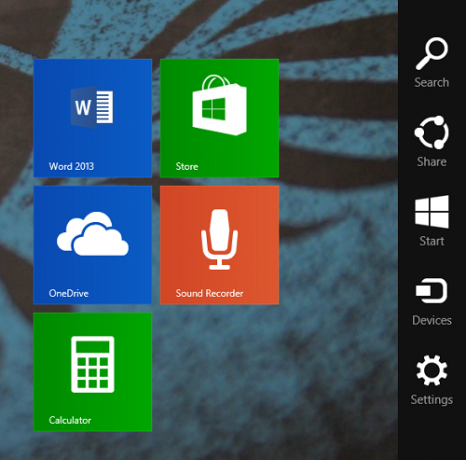
На рачунару или уређају који није са екраном осетљивим на додир, можете или да померите миш у горњи десни угао, а затим да померите надоле да бисте приступили менију са дугмадима, из којег затим можете да изаберете Претрага или једноставно притисните Виндовс + С на свом тастатура.
Друга опција је да притиснете тастер Виндовс да бисте се вратили на почетни екран, а затим само почели да куцате. Куцање на почетном екрану ће аутоматски отворити дијалог за претрагу и почети да га попуњава.
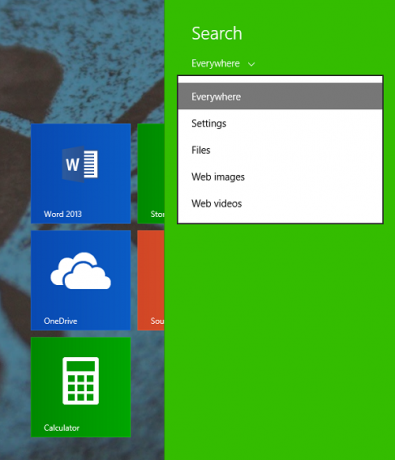
У сваком случају, једном у интерфејсу за модерну претрагу, подразумевано ће претраживати свуда, што значи подешавања, датотеке, апликације и интернет, али можете изабрати претрагу на само једном месту ако желите.
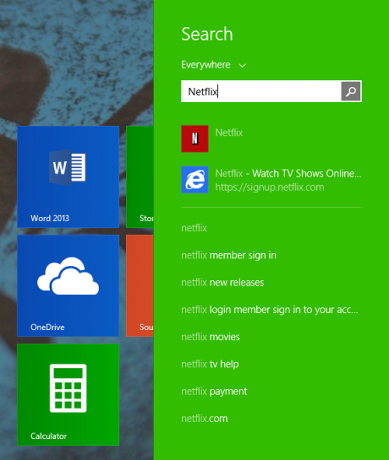
Док куцате, бочна трака ће се попуњавати могућим решењима, а притиском на ентер аутоматски ће се отворити прва опција, што је чини невероватно брзим начином за приступ било чему на рачунару.
Ако не можете да пронађете оно што желите на овој бочној траци, можете да кликнете на лупу и она ће отворити апликацију Претрага, коју покреће Бинг, за потпуну претрагу.
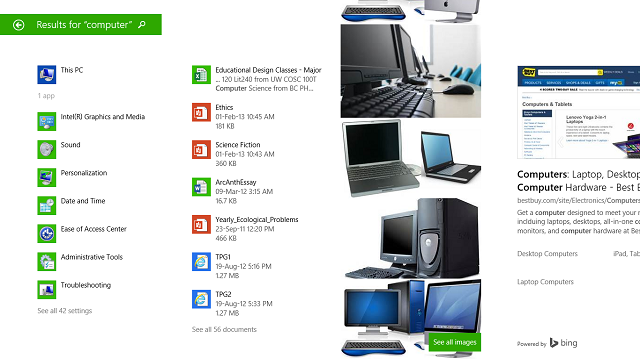
Као што видите изнад, претрага „компјутер“ ће вратити одговарајуће апликације и подешавања, документе који садрже реч „рачунар“, као и слику и веб претрагу.

Да бисте прилагодили ово искуство, можете поново да отворите мени са дугмадима, идите на Подешавања (или само притисните тастер Виндовс + И), а затим промените поставке рачунара. Кликните на Претрага и апликације и биће вам приказан екран изнад, где можете да обришете историју претраге или да укључите Бинг, праћење локације и Сигурну претрагу.
Десктоп Сеарцхинг
Мицрософт се ослободио многих функција у оперативном систему Виндовс 8 8 функција које недостају у оперативном систему Виндовс 8 и како их вратитиМицрософт је уклонио разне функције из оперативног система Виндовс 8. Многи од њих нису велики губици за већину људи, али јесу ако сте зависили од њих. Срећом, Виндовс 8 још увек није закључан мобилни оперативни систем... Опширније , али су одлучили да задрже поуздани стари Филе Екплорер на радној површини. Одавде можете да претражујете као и раније, али уз мноштво опција за боље проналажење онога што вам је потребно. Када кликнете на поље за претрагу, на врху ће се појавити картица Претрага са свим вашим опцијама.
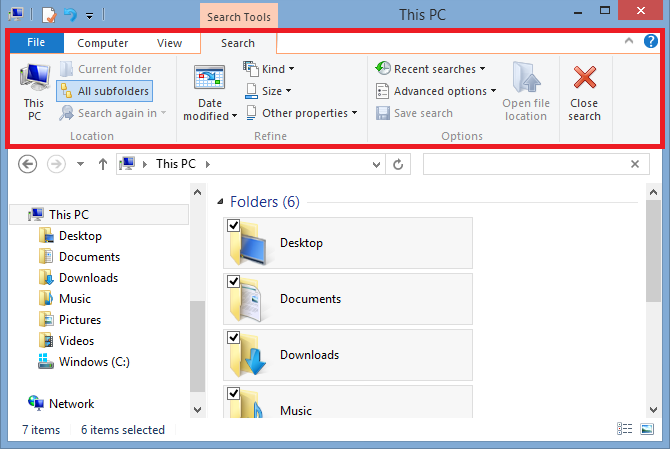
Када почнете да куцате у траци за претрагу, појавиће се опције за било коју фасциклу коју сте изабрали. Можете да прилагодите где претражујете избором друге фасцикле или навигацијом помоћу одељка Локација на картици Претрага. Одавде можете изабрати да погледате само тренутну фасциклу или све укључене потфасцикле на овом рачунару (што би могло да потраје док, док све скенира), или поново претражите на другој локацији или на Интернету (што ће отворити Интернет Екплорер).
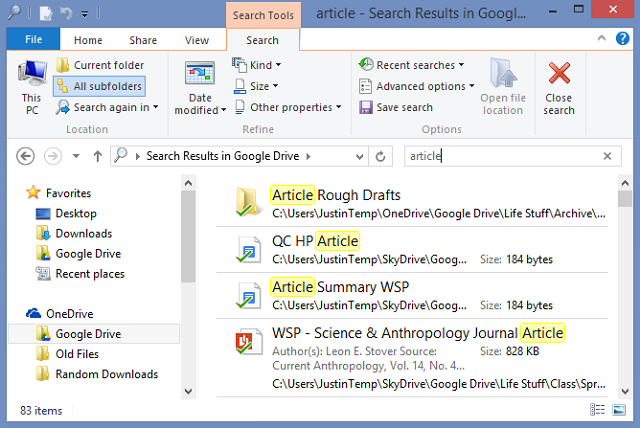
У одељку Опције крајње десно, можете изабрати да отворите локацију датотеке уместо директног отварања датотеке, сачувајте претрагу за касније (најкорисније ако је сачувано на радној површини, али се може видети и под Фаворити у Филе Екплореру), прегледати ваше претраге истраживања или (под Напредне опције) можете изабрати да ли ће претраживати садржај датотека, системске датотеке или зиповане датотеке, као и да изаберете тачно које датотеке ће индексирано.
Одељак Пречишћавање омогућава много више прилагођавања да бисте прешли кроз стотине опција које можете пронаћи за било коју претрагу. У оквиру Врста, можете сортирати по документима, сликама, музици итд.; под Величина, можете сортирати по величини у КБ или МБ; а у оквиру Остала својства можете пронаћи опције за ознаке, датум снимања, тип, име, путању фасцикле и оцену.
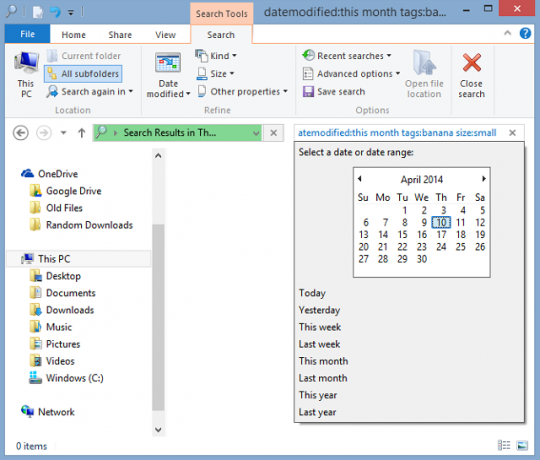
Када изаберете ове опције, можете да их измените тако што ћете кликнути десно од термина за претрагу који се појављује у оквиру. Изнад сам кликнуо десно од речи „месец“ да бих добио овај приказ календара, како бих могао да прилагодим измењени датум који тражим. Осим тога, ако успете да запамтите термине за претрагу, можете их сами да унесете и потпуно заобиђете клик на картици Претрага.
Довршили претрагу? Кликните на дугме Затвори претрагу крајње десно у одељку Опције и готови сте.
Ако вам се ово свидело, сигурно ћете желети побољшати Виндовс 8 помоћу Вин+Кс уређивача менија 8 начина да побољшате Виндовс 8 помоћу Вин+Кс уређивача менијаВиндовс 8 садржи скоро скривену функцију о којој морате да знате! Притисните тастер Виндовс + Кс или кликните десним тастером миша у доњем левом углу екрана да бисте отворили мени који сада можете да прилагодите. Опширније а неки нова подешавања за Виндовс 8.1 8 Супер Виндовс 8.1 подешавања за напредне корисникеСа Виндовс 8.1 дошло је до многих промена. Неке опције су потпуно нове, друге су промењене или премештене. Без обзира да ли користите Виндовс 8.1 на десктопу, таблету или нечему између, ова подешавања ће вам добро доћи! Опширније .
Имате ли још неке савете за боље претраживање Виндовс 8? Јавите нам у коментарима.
Ские је био уређивач Андроид секција и менаџер Лонгформс-а за МакеУсеОф.

